2023-08-23 15:35:59编辑:12365手游网
1、打开美图秀秀,选择美化图片。
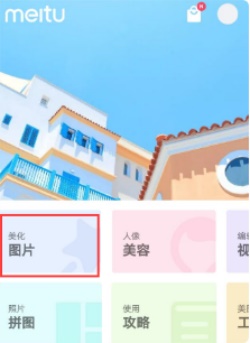
2、相册找到需要编辑的图片并打开。

3、打开后,在工具中点击消除笔。
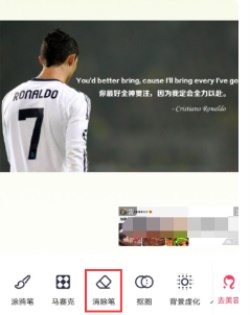
4、手指在需要消除文字上涂抹,右上角会有大图同步提醒。
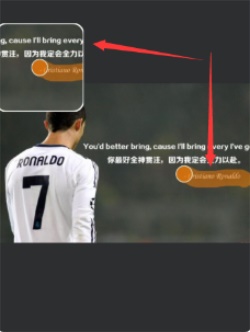
5、松开手指后,涂抹处的文字将消除,然后点击右下角完成。
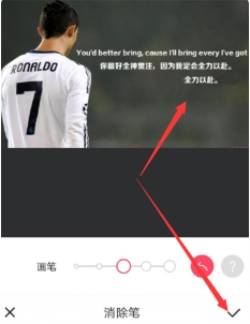
6、回到美化图片界面,找到文字工具,点击打开。
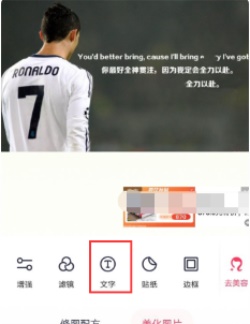
7、调整文字框位置、大小,点击文字框。
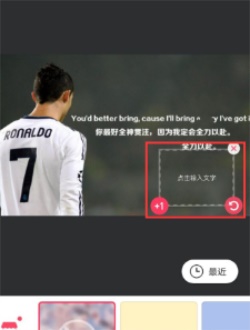
8、输入需要添加的文字,更改文字颜色、样式、字体,点击完成。
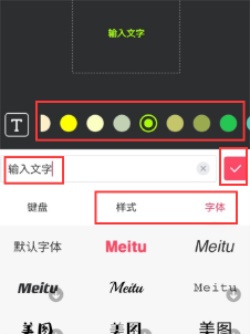
9、点击右下角完成按钮。
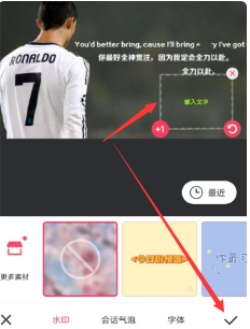
10、最后点击美化图片右上角保存即可保存修改后的图片。
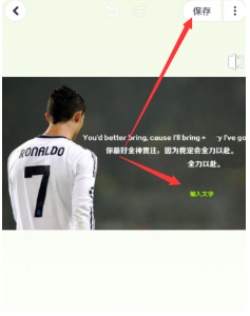
总的来说,美图秀秀p图修改文字可以参考上文,一般都是可以顺利完成配置的哦。

美图秀秀怎么多人修图-美图秀秀多人修图教程
美图秀秀是一个非常好用的p图软件,操作起来相对简单,还有这非常强大的修图效果,一些素材可能需要多人进行合作,很多小伙伴比较好奇美图秀秀怎么多人修图?小编时候收集整理了一些美图秀秀多人修图教程和大家分享
2023-08-14 13:18
美图秀秀怎样打底色
美图秀秀怎样打底色?美图秀秀是一款非常高质量的手机图片编辑软件,用户们可以利用各种不同的模式进行照片底色更换,功能都是很全面的,下面小编已经为大家准备好了详细的美图秀秀更换照片底色方法,希望对各位小伙伴们有所帮助。
2023-08-11 15:56
美图秀秀怎样区域虚化
美图秀秀怎样区域虚化?美图秀秀是一款优质的专业修图软件,在使用过程中你可以选择的功能都是很多的,各种不同类型的模糊工具免费用,今天小编为小伙伴们带来了详细的攻美图秀秀设置区域模糊技巧,希望能够帮助到大家哦!
2023-08-11 12:18
美图秀秀怎么改照片大小
很多使用美图秀秀的小可爱们不知道如何用修改图片的大小,其实使用美图秀秀还真是一项有技术考验耐心的活,但是为一张美美的图片,一切都是值得的,今天小编教大家如何操作,具体的教程一起来看看吧。
2023-07-31 13:45
美图秀秀p图记录可以查吗
美图秀秀的p图记录是可以查询的,对于已经存在的作图记录,我们进入“设计室”页面,打开“更多”即可找到作图记录,而如果还没有作图记录,那么我们点击用户头像,再选择“作图记录”可以查看历史记录,这里小编就为大家带来美图秀秀p图记录查询教程,一起去看看吧。
2023-03-30 17:25
海棠线上文学城官方网站入口一览2023
海棠线上文学城是近期新出的一款在线阅读软件,用户登录官网后需要先注册成为海棠会员,完成邮箱验证,之后登录会员账号即可查看小说了,这里小编就为大家带来海棠线上文学城官方网站入口,一起去看看吧。
2023-03-14 17:05
网易云游戏网页版登录入口最新一览
网易云游戏网页版登录入口是什么?具体的网址链接是什么?网易云游戏网页版登录入口是不少用户关注的,想知道具体的答案,以下我们带来了网易云游戏网页版登录入口的介绍,一起来看看吧。
2022-10-25 15:11
instagram功能为什么被限制
instagram是一款很受欢迎的社交软件,大家可以自己注册账号,在线交友了解更宽广的世界,但近期很多用户遇到了功能被限制的情况,不知道是什么原因,这里小编就为大家带来instagram功能被限制原因介绍,一起去看看吧。
2023-02-18 16:24
大麦app脚本抢票怎么用 大麦app脚本抢票使用方法
大麦app脚本抢票怎么用?用户如果想要用脚本文件辅助抢票,需要先下载安装脚本管理器,之后升级对应浏览器,在新脚本页面中搜索大麦,然后安装脚本,最后就可以快速抢票了,这里小编就为大家带来大麦app脚本抢票使用教程,一起去看看吧。
2023-05-31 09:09
马桶人和监控人是什么意思 马桶人和监控人梗来源
马桶人和监控人是什么意思?“马桶人和监控人”是一个来自外网的梗,起源于短视频中一个奇怪的马桶人角色,与监控人展开不断对抗战斗的过程,内容非常有趣,被很多网友拿来玩梗,这里小编就为大家带来马桶人和监控人梗介绍,一起去看看吧。
2023-05-28 11:32
腾讯会议怎么分享云录制视频
腾讯会议怎么分享云录制视频?腾讯会议云录制怎么操作?腾信会议是一款功能强大的会议办公软件,用户可以录制视频与好友、同事一起分享,这里就为大家带来腾讯会议云录制视频分享方法介绍,一起去看看吧。
2022-12-31 12:15
快手ai对话怎么开启
快手ai对话怎么开启?近期快手上线了全新的人工智能对话功能,用户可以直接与AI对话来快速搜索短视频、达人、百科等内容,下面为大家介绍一下如何开启这个AI对话功能,想要了解的玩家可以参考以下的攻略介绍。
2023-08-24 16:10
倒数日如何在桌面显示 倒数日怎么添加到桌面
倒数日如何在桌面显示?倒数日是一个非常便捷的日期记录app,很多用户不知道怎么将这个小组件添加到桌面上随时查看。下面为大家介绍一下设置倒数日桌面组件的方法,想要了解的用户可以参考以下步骤来进行操作。
2023-06-13 16:03
filezilla怎么连接服务器
要在filezilla应用中操作,那么第一个要操作的就是连接服务器了,可能新手比较困难因为并不知道该怎么去连接,为此我们带来了详细的教程,看看filezilla怎么连接服务器吧。
2024-04-27 13:25
花呗二维码打开方法介绍
支付宝现在普遍的成为常见的支付方式,很多小伙伴们都想知道怎么才能开启花呗二维码,下面为大家带来花呗二维码打开方法介绍,感兴趣的小伙伴们快来一起看看吧!
2024-04-27 13:05
iQOOZ8x处理器详情
iqooz8x是这款手机通过了最新的国家质量认证,这款手机是支持44w快充的而且还搭载了骁龙6gen1处理器,下面我们一起来看一下具体的消息吧。
2024-04-27 12:54
影子系统win10蓝屏重启怎么解决
在安装了win10操作系统的电脑上运行影子系统的话,如果出现了运行的时候电脑蓝屏重启的情况小编觉得可能是因为系统中病毒,或者是内部出错。详细解决方法请见下文~
2024-04-27 11:29
qq超级表情详细介绍
之前qq推出了一个超级表情功能,不过由于刚刚推出,所以不少用户都不知道qq超级表情什么意思,其实这就是一个可以动的大表情,下面小编就为大家带来了详细介绍,一起来看看吧。
2024-04-27 10:56